Samsung NP-R40P: Глава 5. Использование приложений
Глава 5. Использование приложений: Samsung NP-R40P
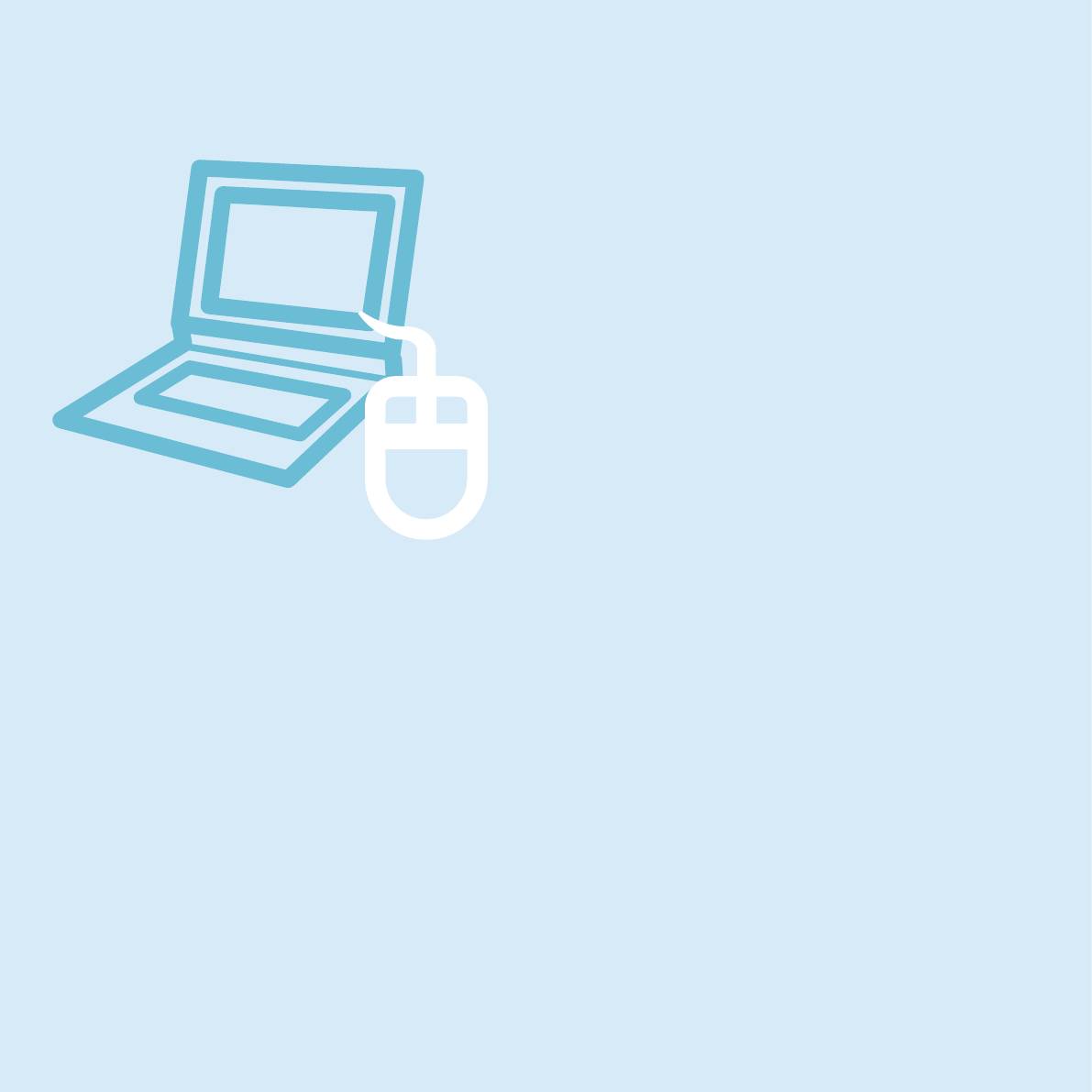
Глава 5.
Использование
приложений
Знакомство с программами 105
CyberLink PowerDVD 108
Samsung Update Plus 110
Play AVStation 112
Запуск и структура экранов 112
Видеостанция 113
Музыкальная станция 117
Фотостанция 121
AVStation Now 125
Запуск 125
Выход 125
Структура экрана 125
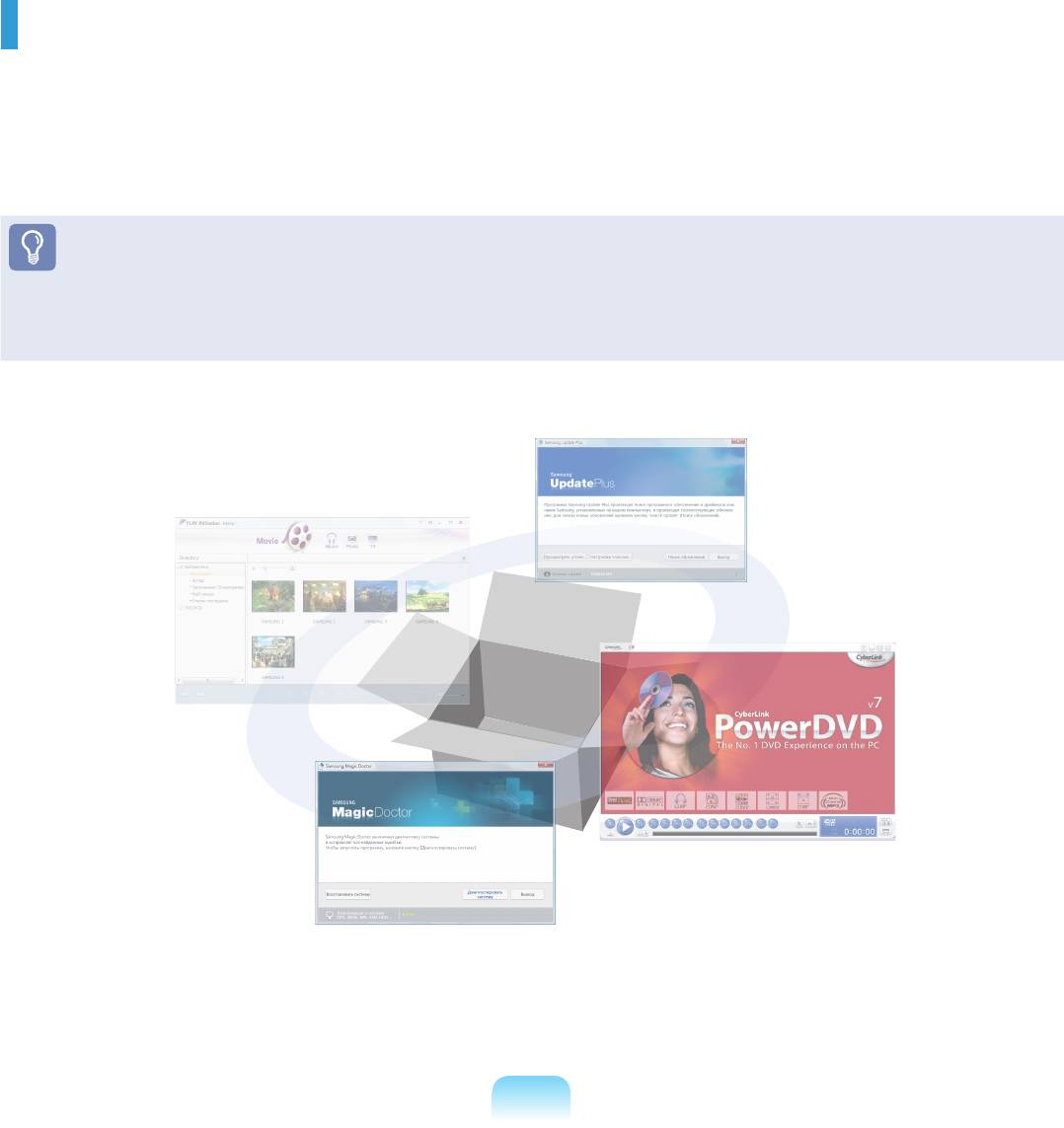
Знакомство с программами
С помощью программного обеспечения, поставляемого с компьютерами Samsung, можно легко использовать
различные функции и выполнять поиск и устранение неисправностей.
Используйте программное обеспечение после ознакомления с основными принципами его использования.
Для получения подробной информации см. раздел справки по соответствующему программному
обеспечению.
Перед началом использования
Программное обеспечение может не поставляться или его версия может различаться в зависимости от модели компьютера.
Кроме того, снимки экрана могут отличаться от реальных изображений, которые различны между собой у разных моделей
компьютера и при использовании разных версий программного обеспечения.
105
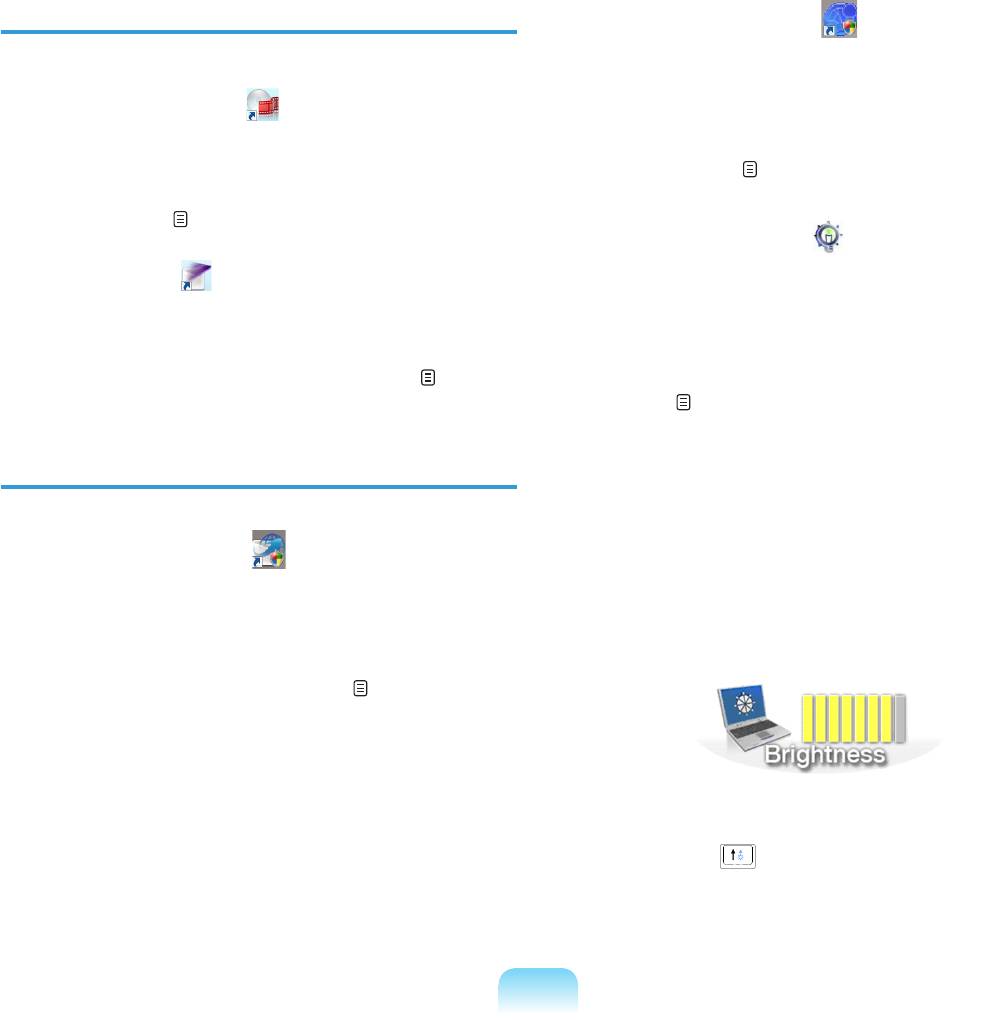
Функции мультимедиа
Easy Network Manager ( )
Easy Network Manager - программа, позволяющая
легко настроить сетевые параметры.
CyberLink PowerDVD ( )
Можно настроить сетевые параметры для каждого
Для использования этой программы ее необходимо
местоположения и выполнить диагностику
установить вручную, используя поставляемый
состояния сети. стр. 94
отдельно диск с системным программным
обеспечением. стр. 108
Easy Battery Manager ( )
Play AVStation ( )
Easy Battery Manager - программа управления
Play AVStation - это встроенная программа
потреблением энергии, которая обеспечивает
мультимедиа, позволяющая прослушивать
простую в использовании функцию управления
музыку лучшего качества, а также просматривать
потреблением энергии и параметры экономии
фотографии, видеозаписи, фильмы и т.д. стр. 112
энергии для увеличения времени использования
батареи. стр. 140
Функции управления
Easy Display Manager
Easy Display Manager - программа, при
использовании которой на экране отображается
Samsung Update Plus ( )
измененный параметр, если он был изменен с
помощью клавиш быстрого доступа, и которая
Samsung Update Plus - программное обеспечение,
позволяет изменять режим отображения в окне
используемое для проверки версий установленного
Параметры дисплея.
на компьютерах Samsung программного
обеспечения и драйверов Samsung, а также их
обновления до последних версий. стр. 110
Пример) Значок, отображающийся при нажатии
клавиш Fn + ( ), который используется для
изменения яркости экрана.
106
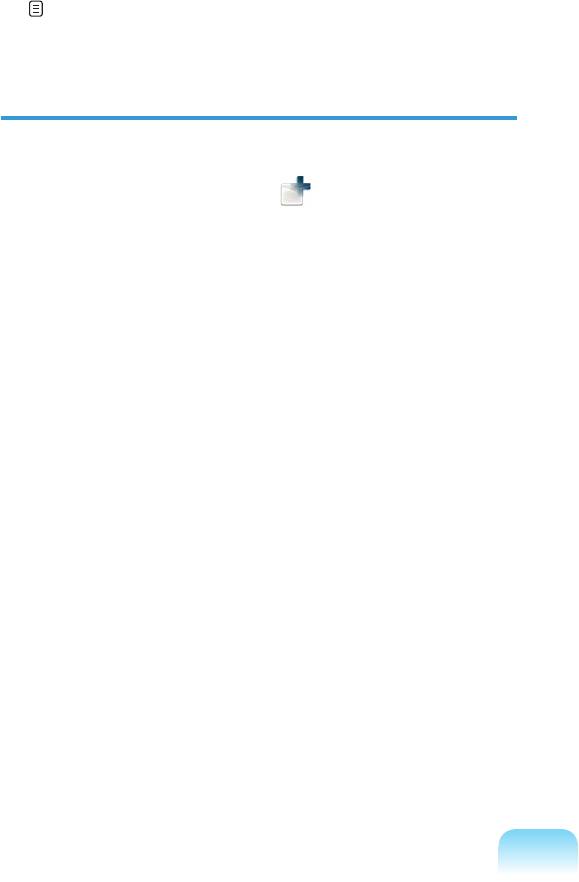
Программа Easy SpeedUP Manager
Эта программа позволяет одним щелчком
мыши выбрать рабочий режим, когда требуется
максимальное быстродействие системы или низкий
уровень шума/малое потребление энергии.
стр.48
Функции диагностики
SAMSUNG Magic Doctor ( )
SAMSUNG Magic Doctor - программное
обеспечение диагностики, предоставляемое
компанией Samsung Computer, для выполнения
диагностики и восстановления системы.
Функция диагностики системы позволяет
самостоятельно определять неполадки в системе.
107
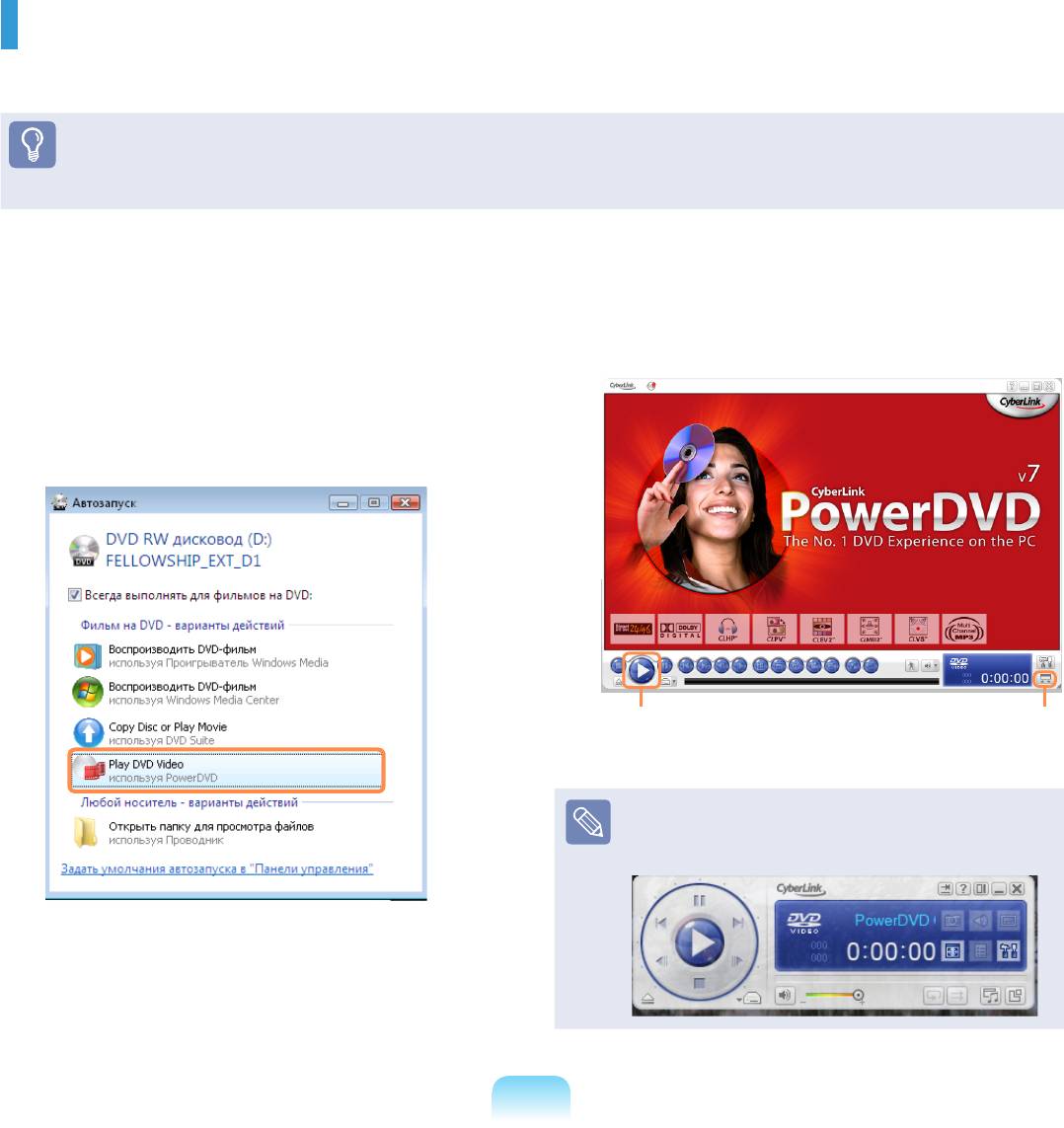
CyberLink PowerDVD
CyberLink PowerDVD - это программа для проигрывателя DVD.
Перед началом использования
Программа CyberLink PowerDVD поставляется дополнительно и может отсутствовать в некоторых моделях.
Вставьте диск DVD в дисковод DVD.
Затем щелкните значок воспроизведения на
1
4
панели управления CyberLink PowerDVD для
воспроизведения диска DVD.
Выберите PowerDVD и нажмите кнопку OK.
2
Спустя некоторое время начнется
воспроизведение диска DVD.
Воспроизведение Undock Player
Panel
При нажатии кнопки Undock Player Panel панель
управления программы изменяется следующим
образом.
Если диск DVD не воспроизводится
3
автоматически, выберите Пуск > Все программы
> CyberLink DVD Suite > Power DVD > CyberLink
PowerDVD.
108
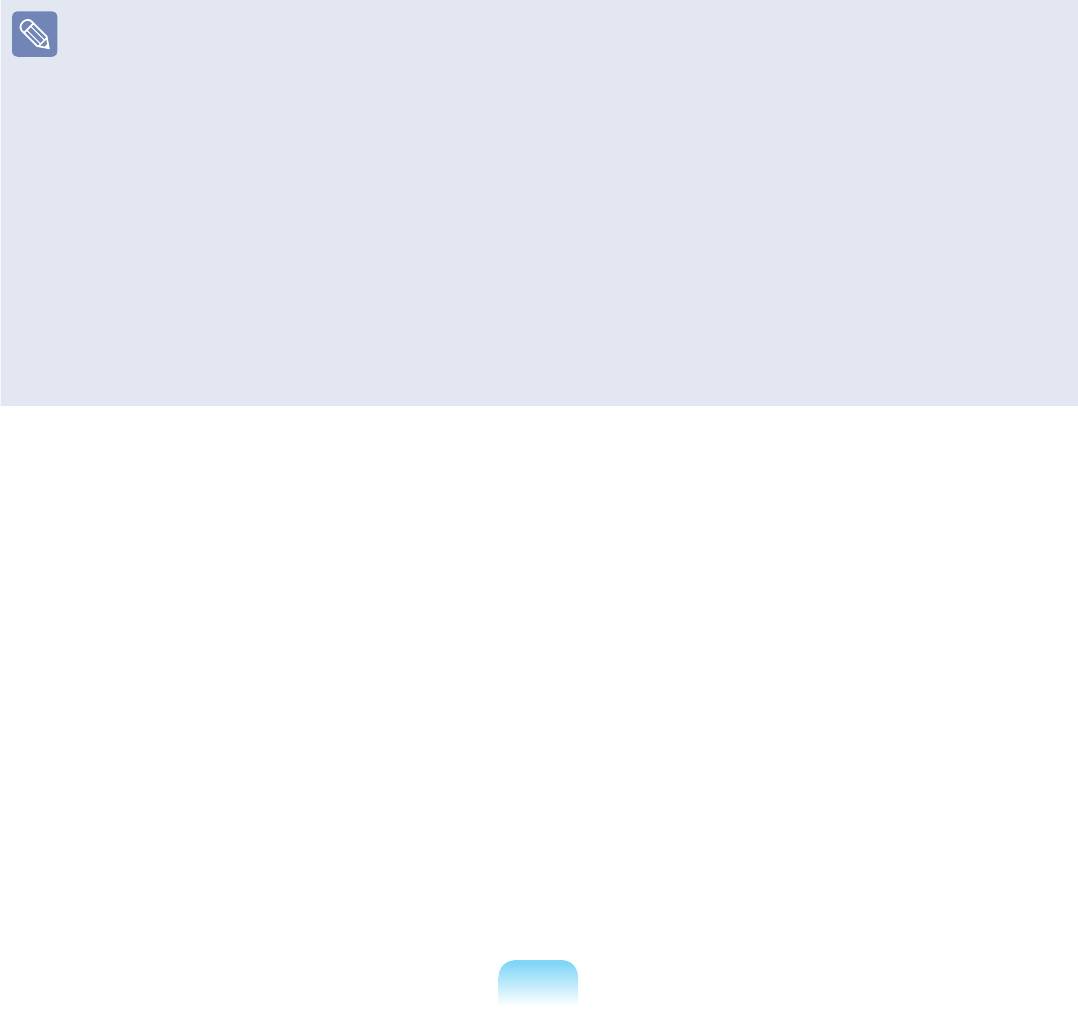
■
Дополнительная информация об использовании
Для получения дополнительной информации об использовании выберите Пуск > Все программы > CyberLink DVD
Suite > Power DVD > Справка PowerDVD.
■
Код региона, указанный на диске DVD
Диск DVD имеет код региона, соответствующий международным техническим характеристикам, поэтому его
воспроизведение возможно только в конкретном регионе.
Диски DVD с кодом региона будут воспроизводиться только в дисководе для дисков DVD с таким же кодом региона и
при использовании программы для воспроизведения, соответствующей такому коду региона.
Дисковод дисков DVD продается с неуказанным кодом региона, он устанавливается, когда пользователь вставляет
диск DVD в дисковод в первый раз. Если вставляется диск DVD с кодом региона, отличным от кода дисковода DVD, код
региона дисковода DVD автоматически изменяется на код региона вставленного диска DVD.
Тем не менее, код региона дисковода дисков DVD может быть изменен не больше 5 раз. После этого в качестве кода
региона фиксируется последний код региона. Если необходимо изменить код региона после того, как он изменялся 5
раз, обратитесь в сервисный центр. В сервисном центре вам окажут помощь, однако в этом случае услуга оплачивается.
109
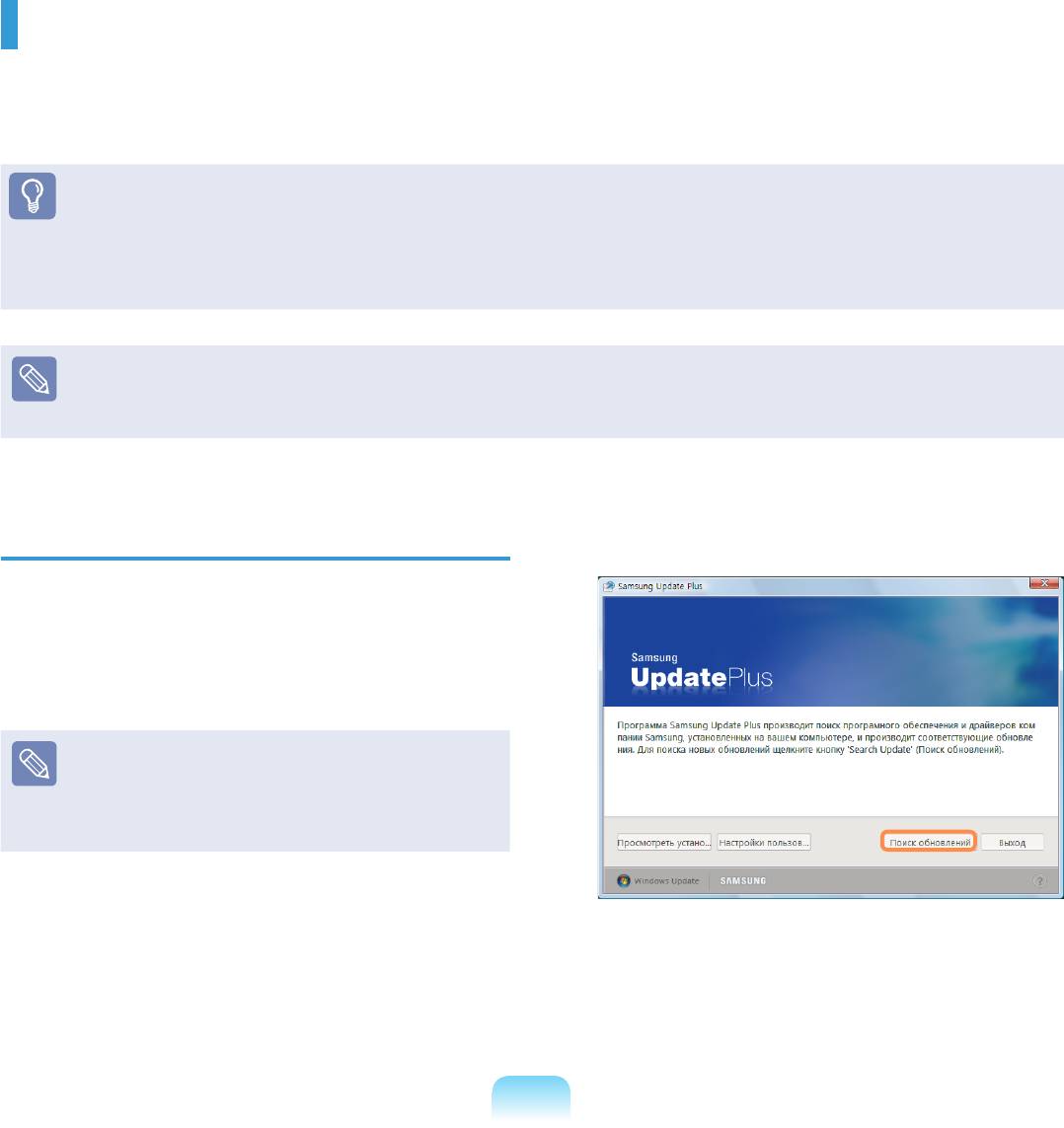
Samsung Update Plus
Samsung Update Plus - программное обеспечение, используемое для проверки версий установленного
на компьютерах Samsung программного обеспечения и драйверов Samsung, а также их обновления до
последних версий.
Перед началом использования
■
Для поиска обновлений и обновления компьютера с помощью Samsung Update Plus необходимо подключить компьютер к
Интернету.
■
Результат поиска обновлений на разных моделях компьютера может отличаться.
Samsung Update Plus не обеспечивает обновления для приложений, установленных после приобретения компьютера.
Обновление программного
При выборе Поиск обновлений выполняется
обеспечения и драйверов
2
поиск новых обновлений.
Щелкните Пуск > Все программы > Samsung >
1
Samsung Update Plus > Samsung Update Plus.
Если вы запускаете программу в первый раз,
появиться окно с запросом, принимаете ли
вы соглашение в этом окне. Выберите “Agree”
(Принимаю) для использования этого программного
обеспечения.
110
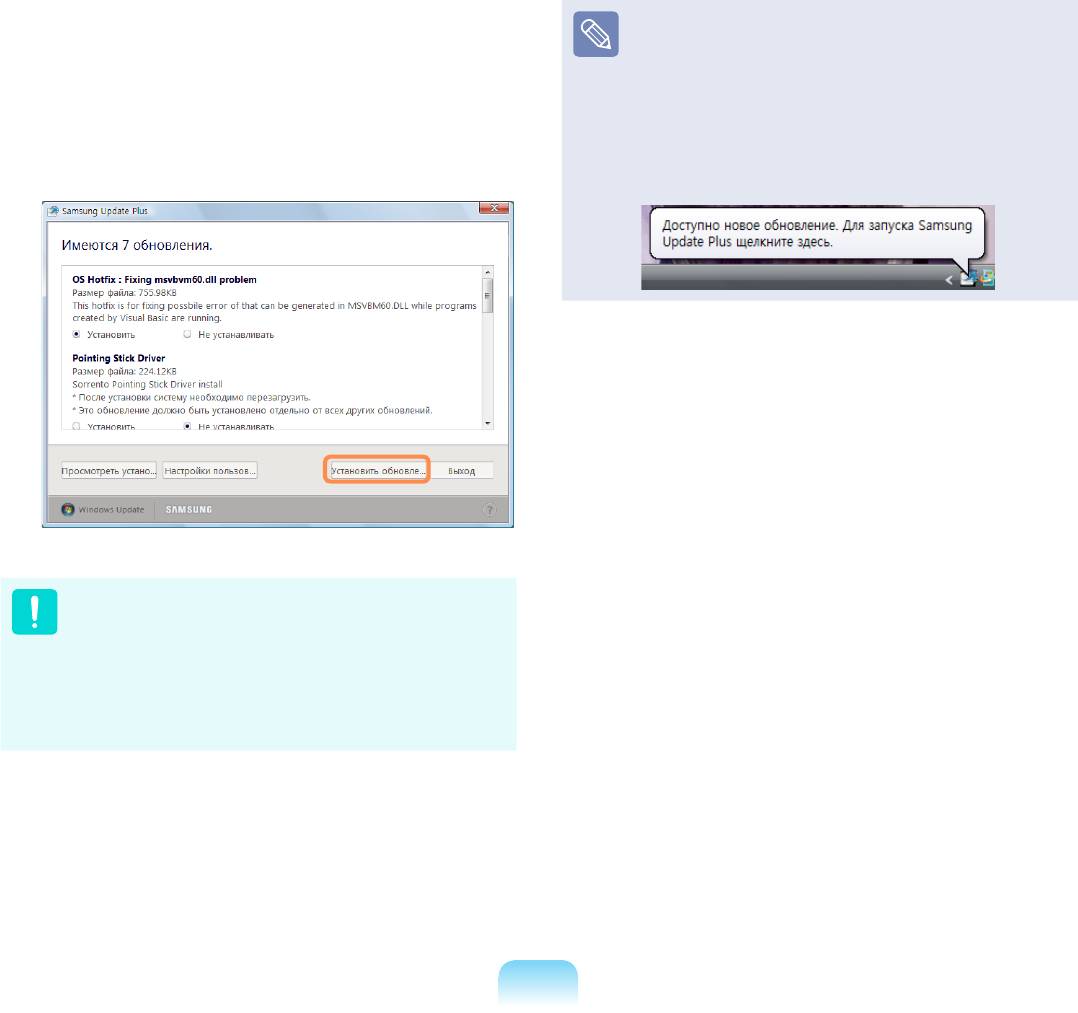
Если для компьютера имеются обновления
Автоматическое отображение элементов
3
программного обеспечения или драйверов, то
обновления
отобразится их список.
По умолчанию компьютер настроен на
Выберите в списке необходимые обновления и
автоматический поиск обновлений. При появлении
нажмите кнопку Установить обновление, чтобы
нового обновления оно отображается в области
выполнить обновление.
уведомлений. Щелкните значок с выноской в области
уведомлений. В этом окне можно будет выполнить
поиск последних доступных обновлений.
Обновления, которые необходимо установить
отдельно.
При выборе пункта Установить для элемента
обновления, который необходимо установить
отдельно, появится сообщение, информирующее вас
об этом. Следуйте инструкциям в сообщении, чтобы
правильно выполнить установку.
111
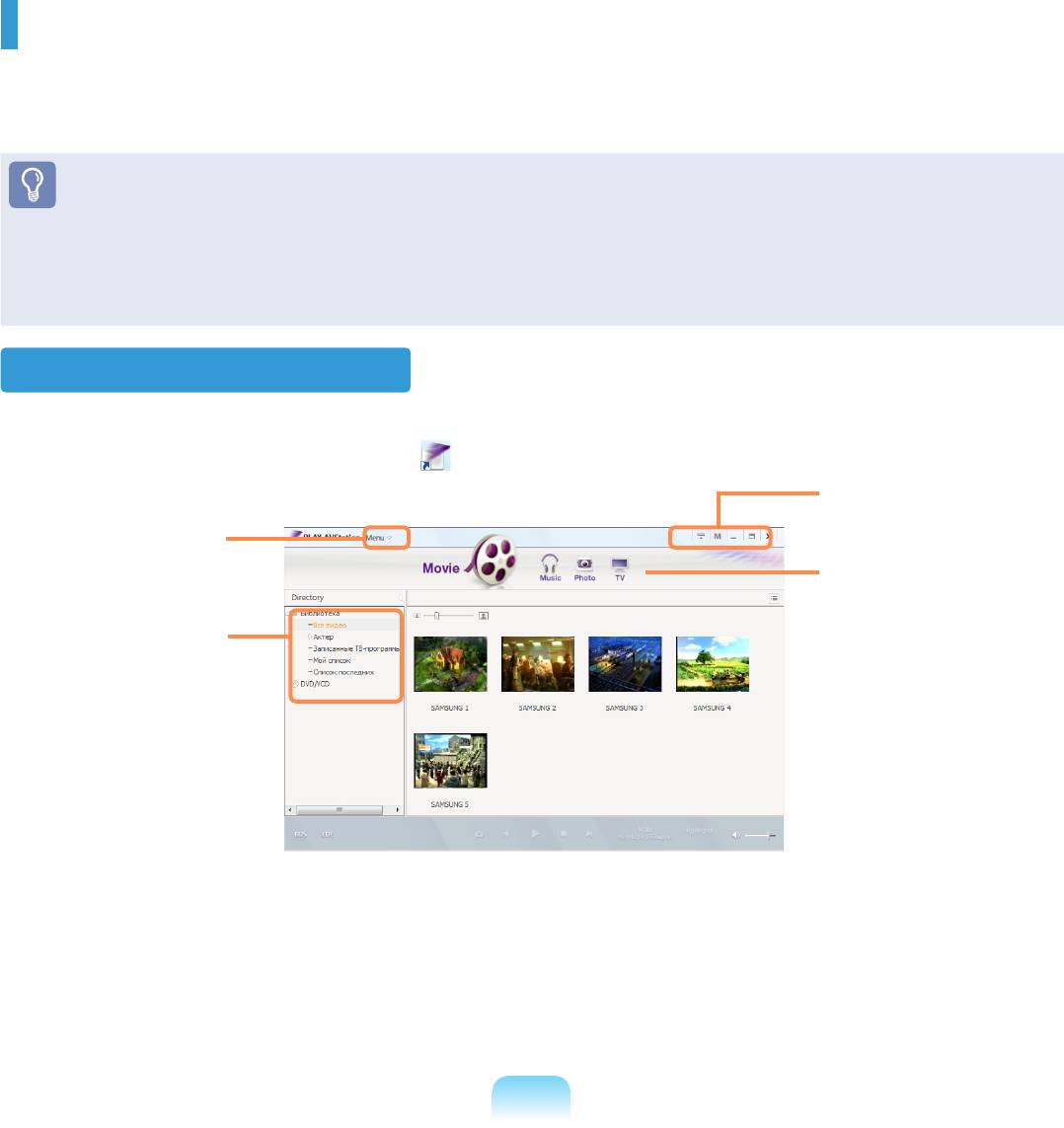
Play AVStation
Play AVStation - это встроенная программа мультимедиа, позволяющая прослушивать музыку, а также
просматривать фотографии, видеозаписи, фильмы и т.д.
В данном разделе описаны принципы использования Play AVStation.
Перед началом использования
■
Снимки экрана, используемые в данном руководстве, могут отличаться от действительных экранов разных версий
программы.
■
Для получения подробной информации по использованию см. справку программы.
■
Станция TV доступна только для систем с поддержкой функции телевизора. Этот компьютер не поддерживается.
Запуск и структура экранов
Чтобы запустить программу, выберите Пуск > Все программы > Samsung > Play AVStation.
Или дважды щелкните значок Play AVStation ( ) на рабочем столе.
Кнопки изменения
размера окна и
Меню
выхода
Панель станций
Библиотека
Movie
Можно воспроизводить видеофайлы (фильмы) или диски DVD/VCD.
Music
Можно воспроизводить музыкальные файлы или аудио компакт-диски.
Photo
Можно просматривать или редактировать фотографии (изображения), а также просматривать фотографии в
режиме показа слайдов.
112
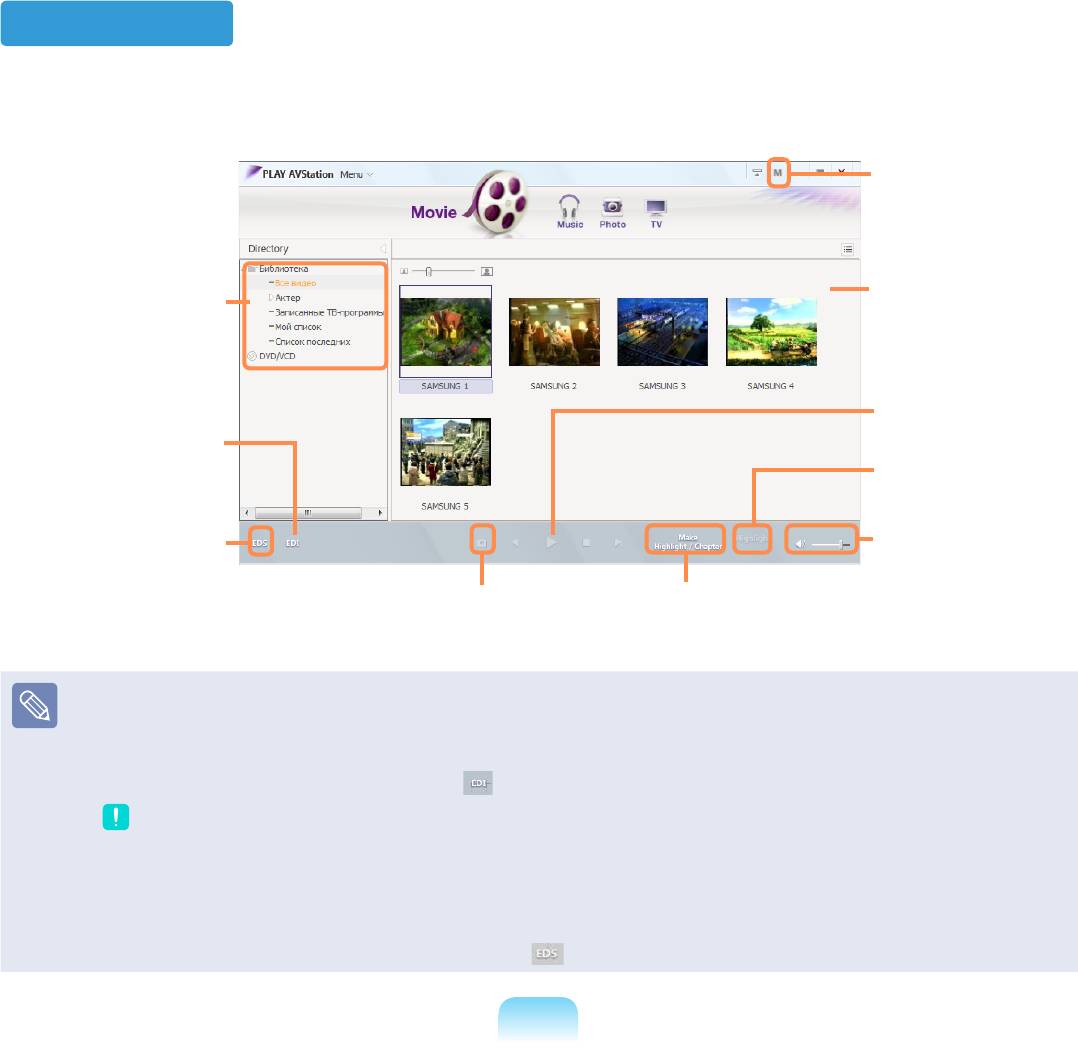
Видеостанция
Запустите Play AVStation и щелкните Movie на панели станций.
Мини-режим
Список фильмов и
Видеобиблиотека
окно эскизов
Кнопки управления
воспроизведением
Кнопка EDI
(установка улучшенного
Кнопка воспроизведения
цифрового изображения)
выделения
Кнопка EDS
Регулятор громкости
(установка улучшенного
цифрового звука)
Кнопка съемки
Кнопка создания выделения/главы
● Что такое EDI (Enhanced Digital Image - улучшенное цифровое изображение)?
EDI (Enhanced Digital Image - улучшенное цифровое изображение) - это технология улучшения качества отображения,
разработанная компанией Samsung Electronics. Включив функцию EDI во время просмотра телевизора или
воспроизведения фильма в программе Play AVStation, можно получить более чистые и четкие изображения. Чтобы
включить функцию EDI, нажмите кнопку EDI ( ) в нижней части окна в режиме ТВ- или видеостанции.
Некоторые ТВ-тюнеры и графические карты не поддерживают технологию EDI.
● Что такое EDS (Enhanced Digital Sound - улучшенный цифровой звук)?
EDS (Enhanced Digital Sound - улучшенный цифровой звук) - это технология улучшения качества звука, разработанная
компанией Samsung Electronics. Если во время воспроизведения музыки или фильма в программе Play AVStation
включить функцию EDS, звук станет более чистым.
Чтобы включить функцию EDS, нажмите кнопку EDS ( ) в нижней части окна в режиме музыки или видеостанции.
113
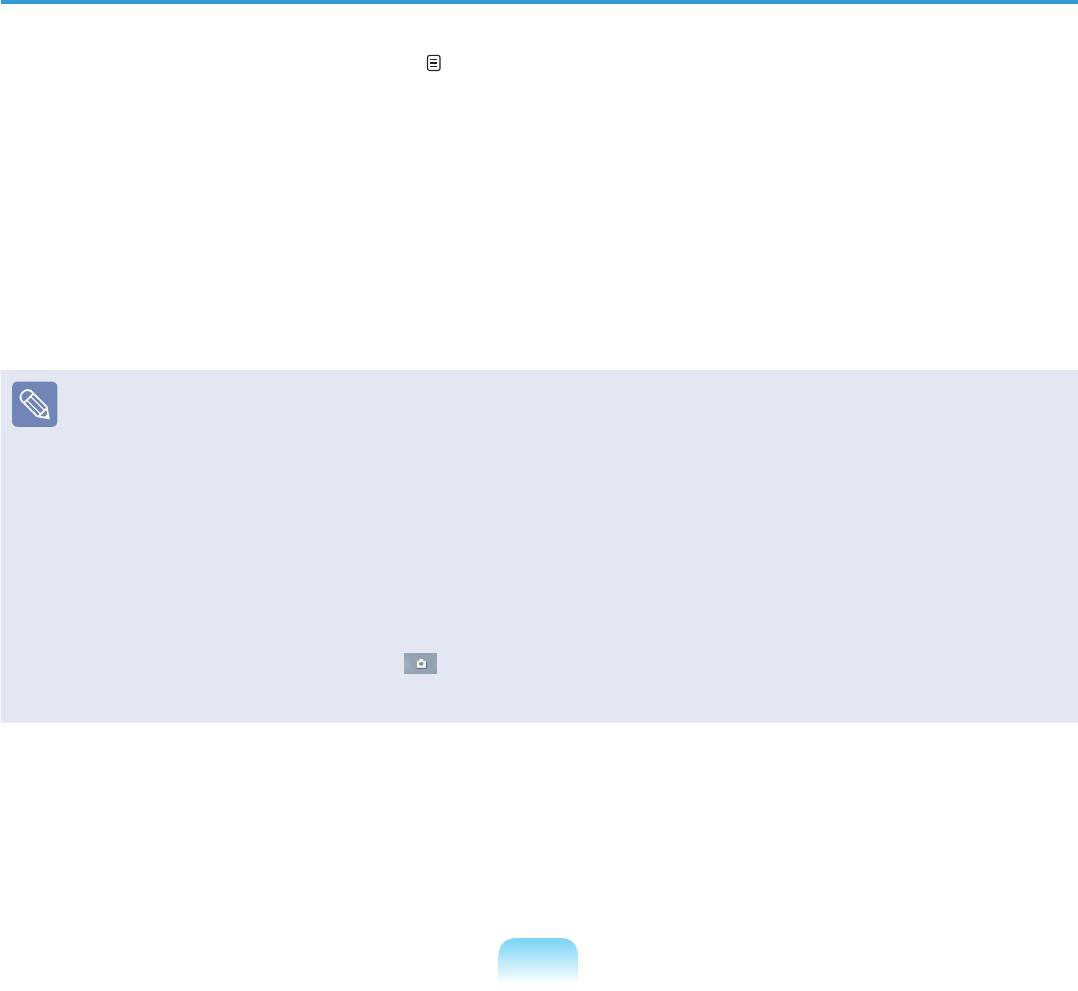
Воспроизведение видеофайла
Далее описана процедура воспроизведения видеофайла, добавленного в библиотеку MOVIE. Информацию о
добавлении файлов в библиотеку см. на стр. 115.
Перейдите в меню видеостанции и дважды щелкните Все видео в левой панели меню.
1
Дважды щелкните видеофайл.
2
Начнется воспроизведение файла.
■
Воспроизведение видеофайла, не добавленного в библиотеку
Выберите Меню > Файл > Открыть файл, выберите видеофайл для воспроизведения и нажмите Открыть.
Выбранный файл будет автоматически добавлен в библиотеку, а затем начнется его воспроизведение.
■
Воспроизведение видеофайла во весь экран
1. Дважды щелкните текущее окно воспроизведения.
2. Фильм будет воспроизводиться во весь экран.
Чтобы во время воспроизведения в полноэкранном режиме вернуться к просмотру фильма в размере по умолчанию,
еще раз дважды щелкните текущий экран воспроизведения.
■
Съемка с видеоэкрана
Щелкните Съемка текущего экрана ( ) ниже. Можно просмотреть снятые изображения в папке Фотостанция >
Снятые изображения. Снятые изображения будут сохранены в папке C:\Samsung\Play AVStation\Data\Capture.
Можно изменить папку для снятых изображений, выбрав Меню > Инструменты > Параметры > Съемка.
114
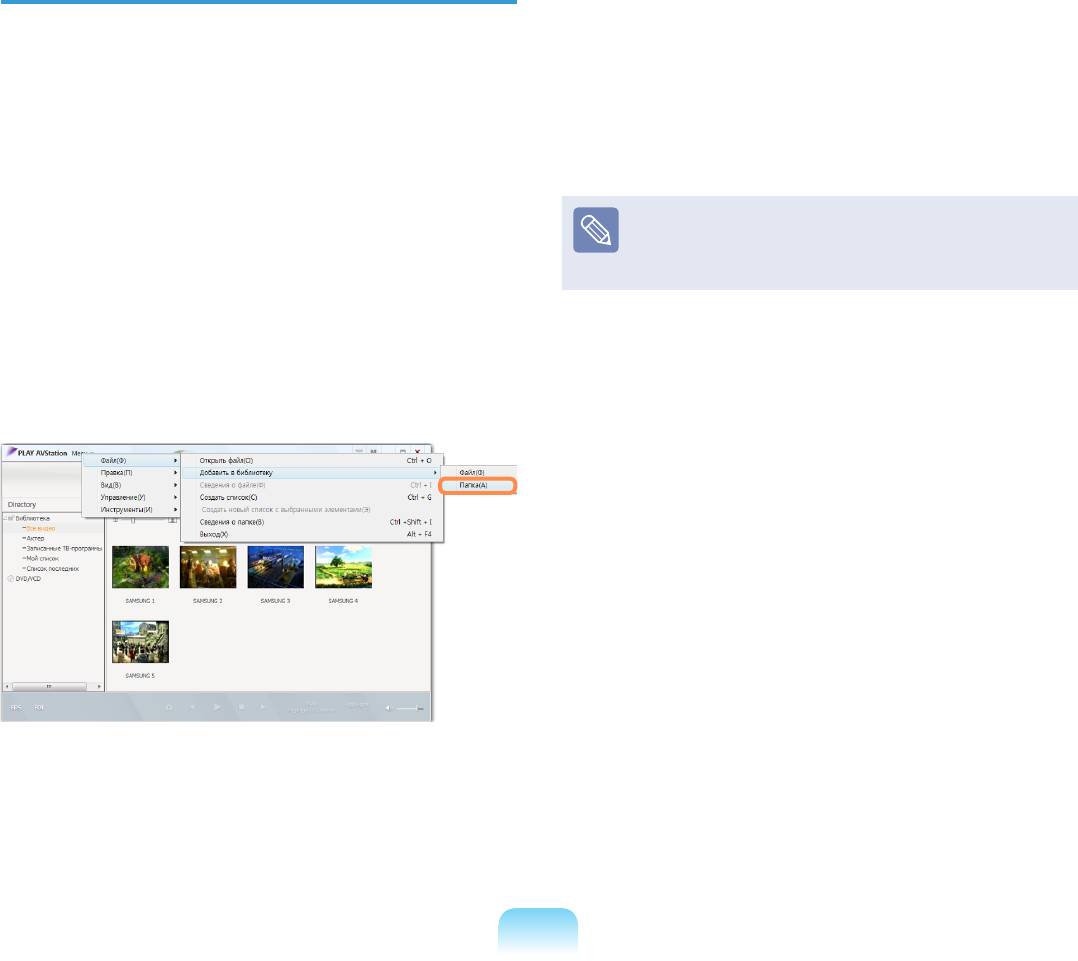
Добавление видеозаписей в
Выберите папку назначения, затем выберите
библиотеку
2
параметр Видеофайлы в поле Тип конечного
файла.
Библиотека фильмов - это библиотека, содержащая
видеофайлы, которые можно использовать в режиме
видеостанции. Чтобы добавить сохраненные на
Файлы, обнаруженные в выбранной папке, будут
компьютере видеофайлы в библиотеку, выполните
3
добавлены в библиотеку.
следующие действия.
Можно добавлять файлы или папки. Пример
выполняемых действий для добавления папок
Видеофайлы, используемые в программе AVStation,
приведен ниже.
добавляются в библиотеку автоматически.
Выберите Меню > Файл > Добавить в
1
библиотеку > Папка.
115
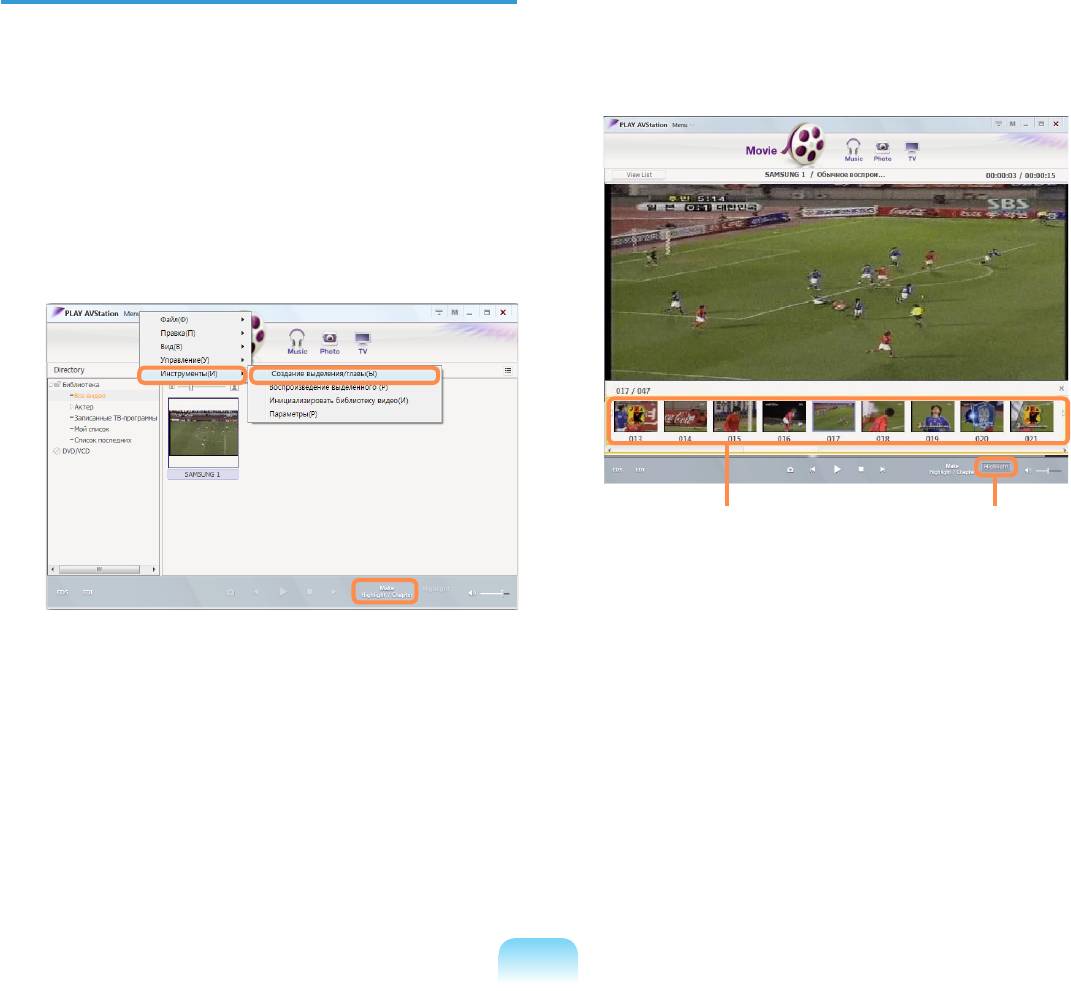
Функция выделения/главы
Чтобы просмотреть выделенную часть, дважды
3
щелкните созданный файл, затем щелкните
С помощью функции выделения можно просматривать
значок Выделение в нижней части справа
выделенную часть фильма, например спорт или
текущего видеофайла.
новости и т.д. С помощью функции главы можно
создавать главы фильма и воспроизводить фильм,
начиная с любой главы.
Выберите фильм и нажмите Создать
1
выделение/главу в нижней части окна.
ВыделениеСоздание глав
Начнется воспроизведение выделенной
4
части. Если щелкнуть эскиз главы, что будет
Выберите тип фильма (спорт, новости, другое).
воспроизведена соответствующая глава.
2
Будет создано выделение/глава.
116
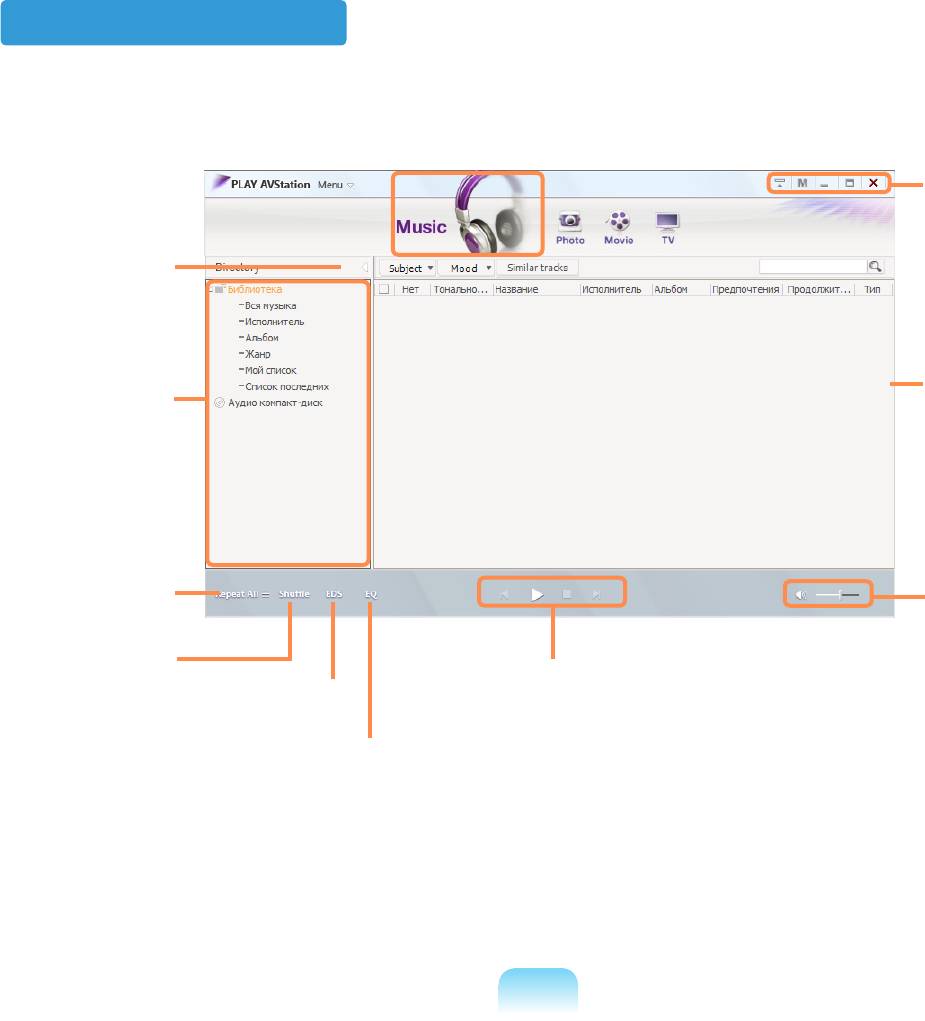
Музыкальная станция
Запустите программу Play AVStation и нажмите Music на панели станций.
Поиск музыки
Тип музыки
Окно списка
Фонотека
воспроизведения
Настройка повтора
Регулятор
громкости
Настройка
воспроизведения
Кнопки управления воспроизведением
EDS
в произвольном
порядке
Эквалайзер
117
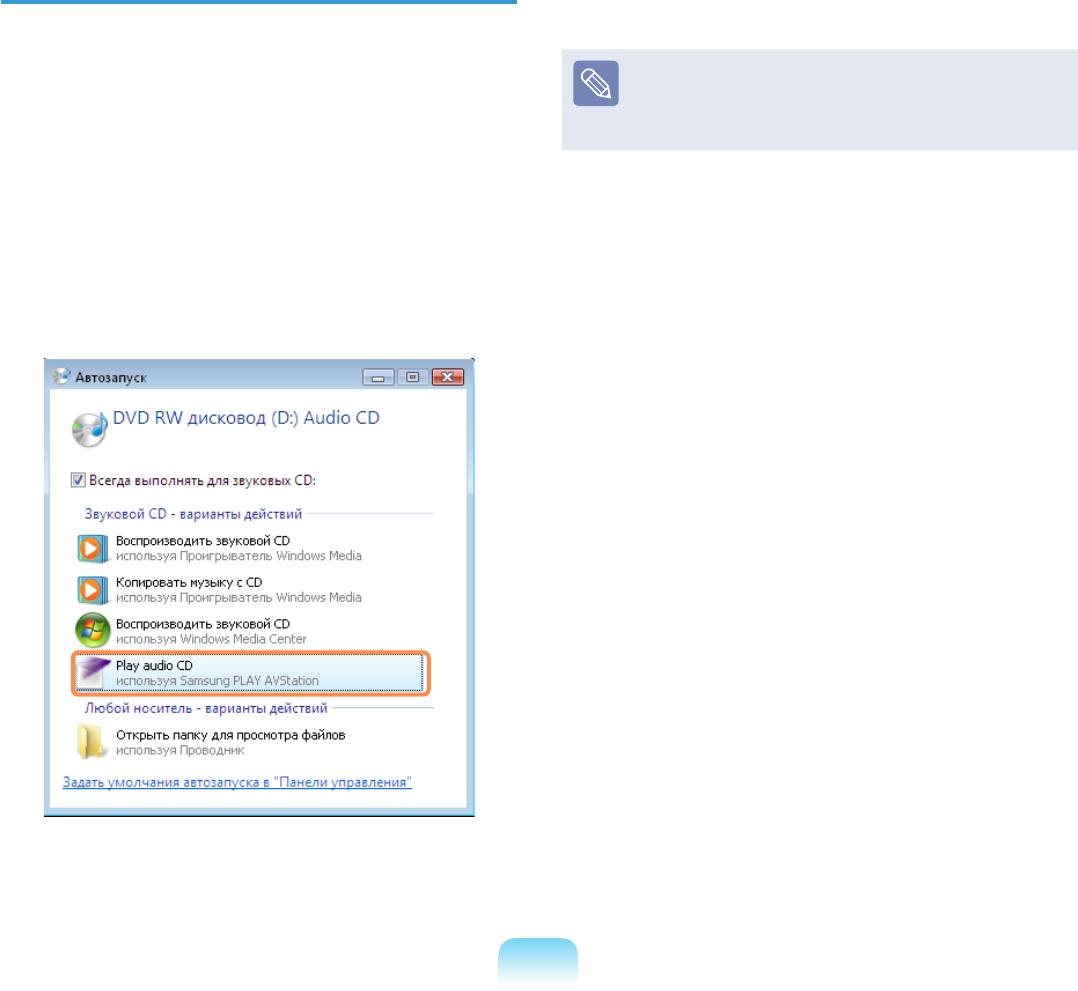
Воспроизведение аудио компакт-диска
Начнется воспроизведение компакт-диска.
3
Для воспроизведения аудио компакт-диска выполните
следующие действия.
Если аудио компакт-диск уже вставлен в дисковод
CD/DVD, выберите компакт-диск в папке Аудио
компакт-диск библиотеки и дважды щелкните его
Вставьте аудио компакт-диск в дисковод компакт-
название. Начнется воспроизведение компакт-диска.
1
дисков.
Если отобразится окно автоматического
2
воспроизведения, выберите Play audio CD
используя Samsung PLAY AVStation.
118
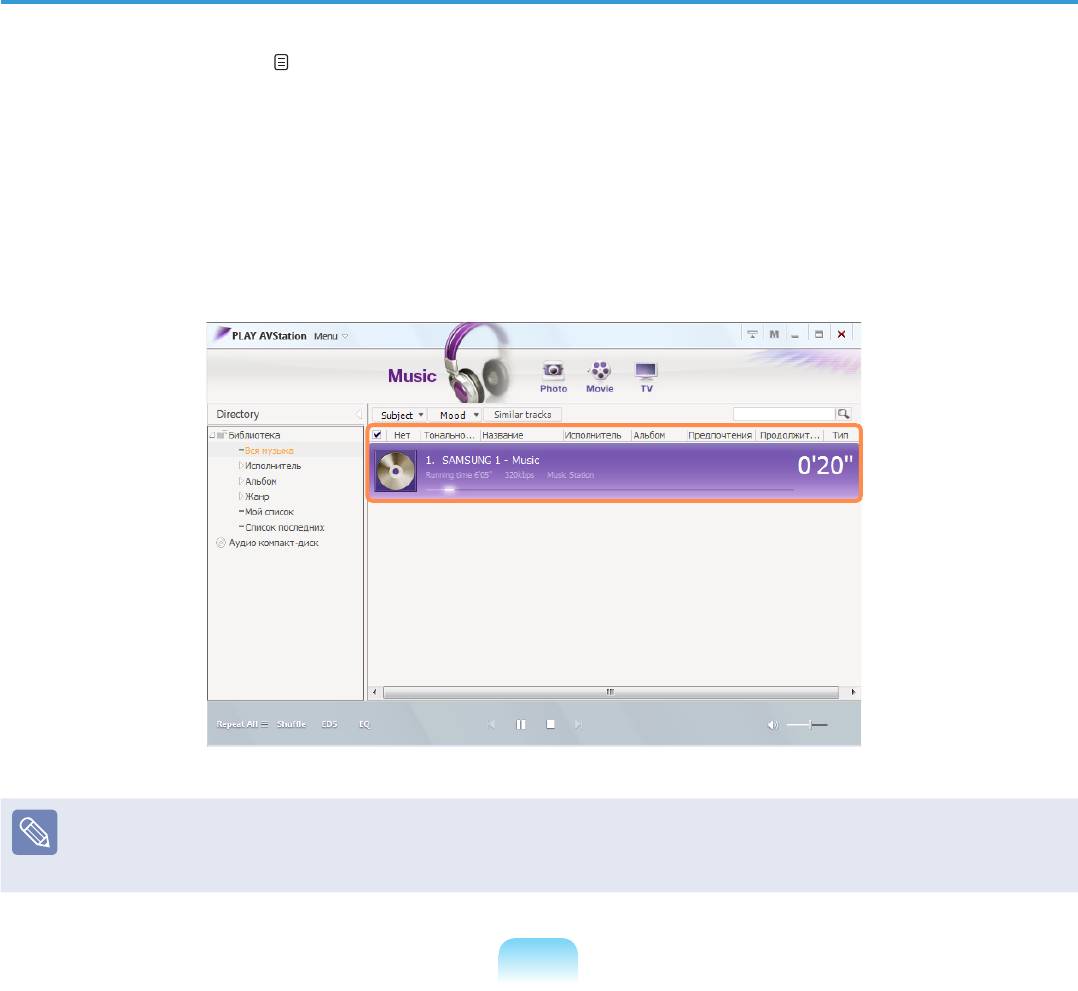
Воспроизведение музыкального файла
Если музыкальный файл добавлен в фонотеку, то его легко можно воспроизвести. Информацию о добавлении
дорожек в библиотеку см. на стр. 120.
Перейдите в меню музыкальной станции и дважды щелкните Вся музыка.
1
Дважды щелкните музыкальный файл.
2
Файл будет добавлен в список воспроизведения и начнется его воспроизведение.
Воспроизведение дорожки, не добавленной в библиотеку
Выберите Меню > Файл > Открыть файл, выберите музыкальный файл для воспроизведения и нажмите Открыть.
Выбранная дорожка будет добавлена в библиотеку, а затем начнется ее воспроизведение.
119
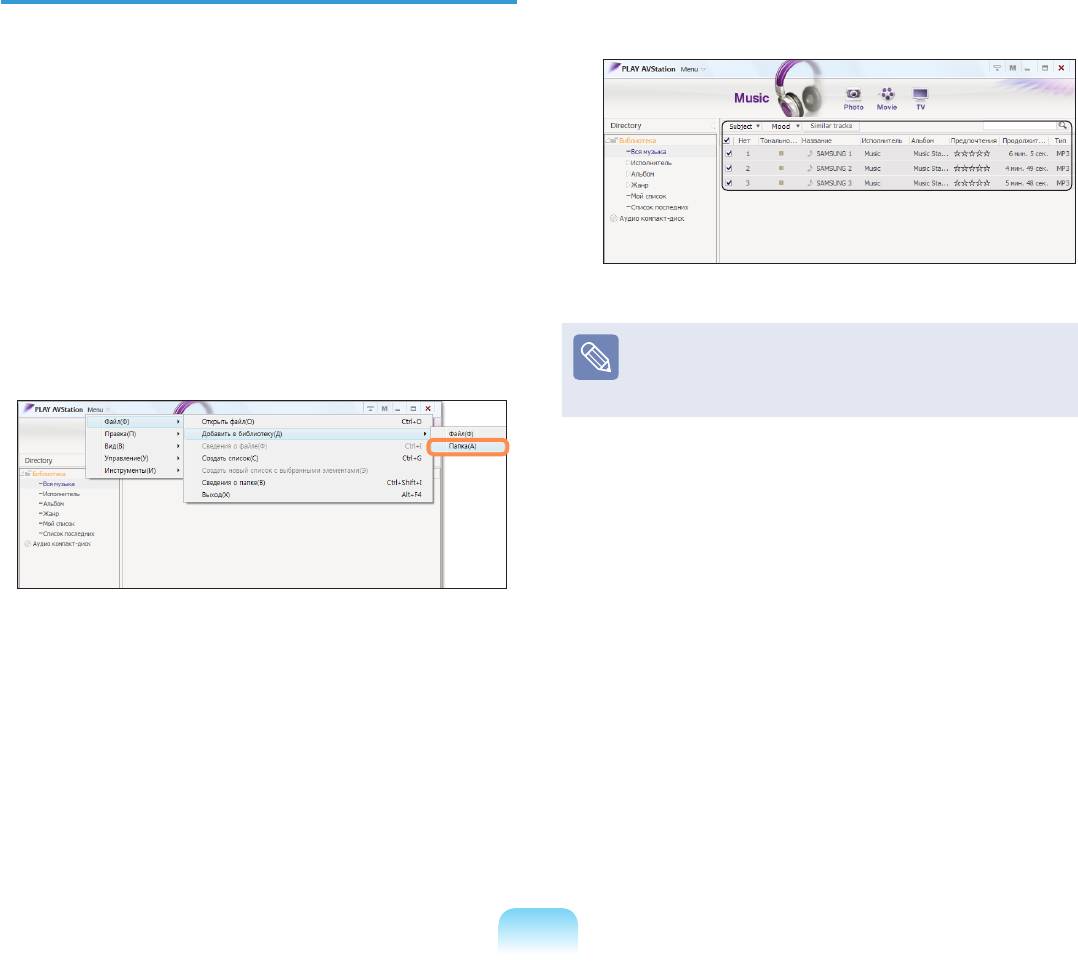
Добавление музыкальных файлов в
Музыкальные файлы, обнаруженные в
библиотеку
3
выбранной папке, будут добавлены в библиотеку.
Музыкальные файлы будут зарегистрированы.
Фонотека - это библиотека музыкальных файлов,
используемых в музыкальной станции. Чтобы
добавить сохраненные на компьютере музыкальные
файлы в библиотеку, выполните следующие действия.
Можно добавлять файлы и папки.
Пример выполняемых действий для добавления папки
приведен ниже.
Выберите Меню > Файл > Добавить в
1
библиотеку > Папка.
Дорожки, воспроизводимые в программе Play
AVStation, добавляются в библиотеку автоматически.
Выберите папку назначения, затем выберите
2
параметр Аудиофайл в поле Тип конечного
файла.
120
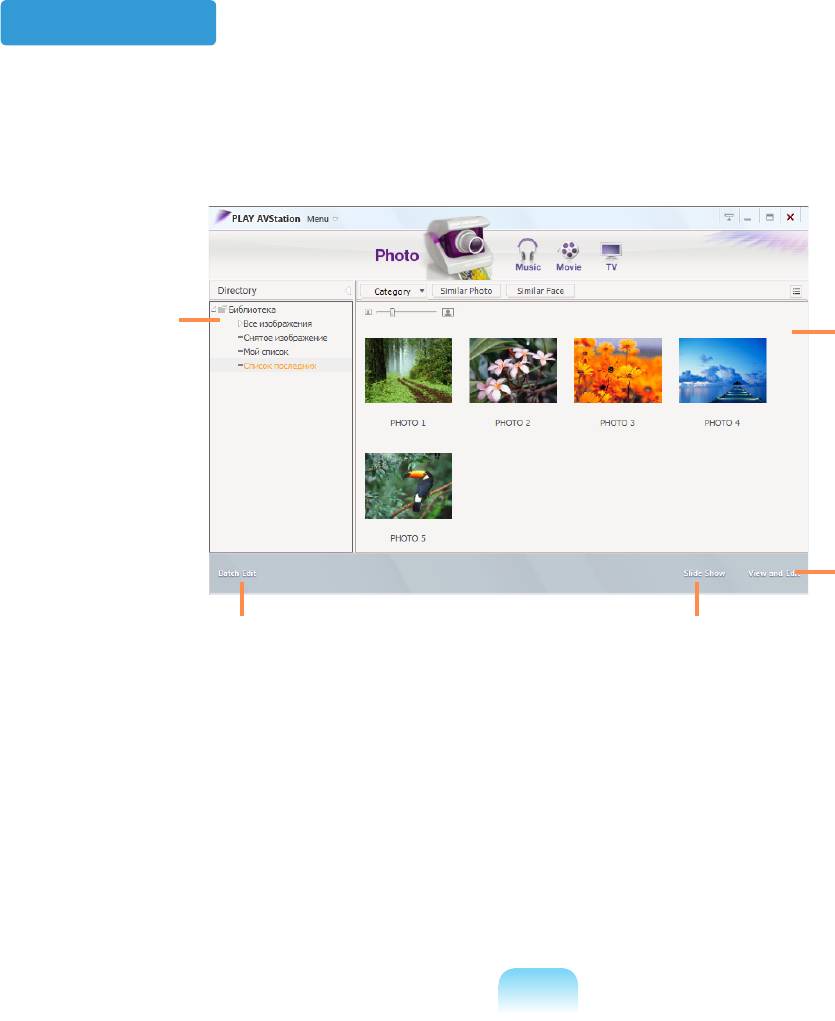
Фотостанция
Запустите программу Play AVStation и щелкните Photo на панели станций.
Библиотека
Список фотографий
фотографий
и окно эскизов
Кнопка
просмотра и
редактирования
Кнопка группового
Кнопка показа
редактирования
слайдов
121
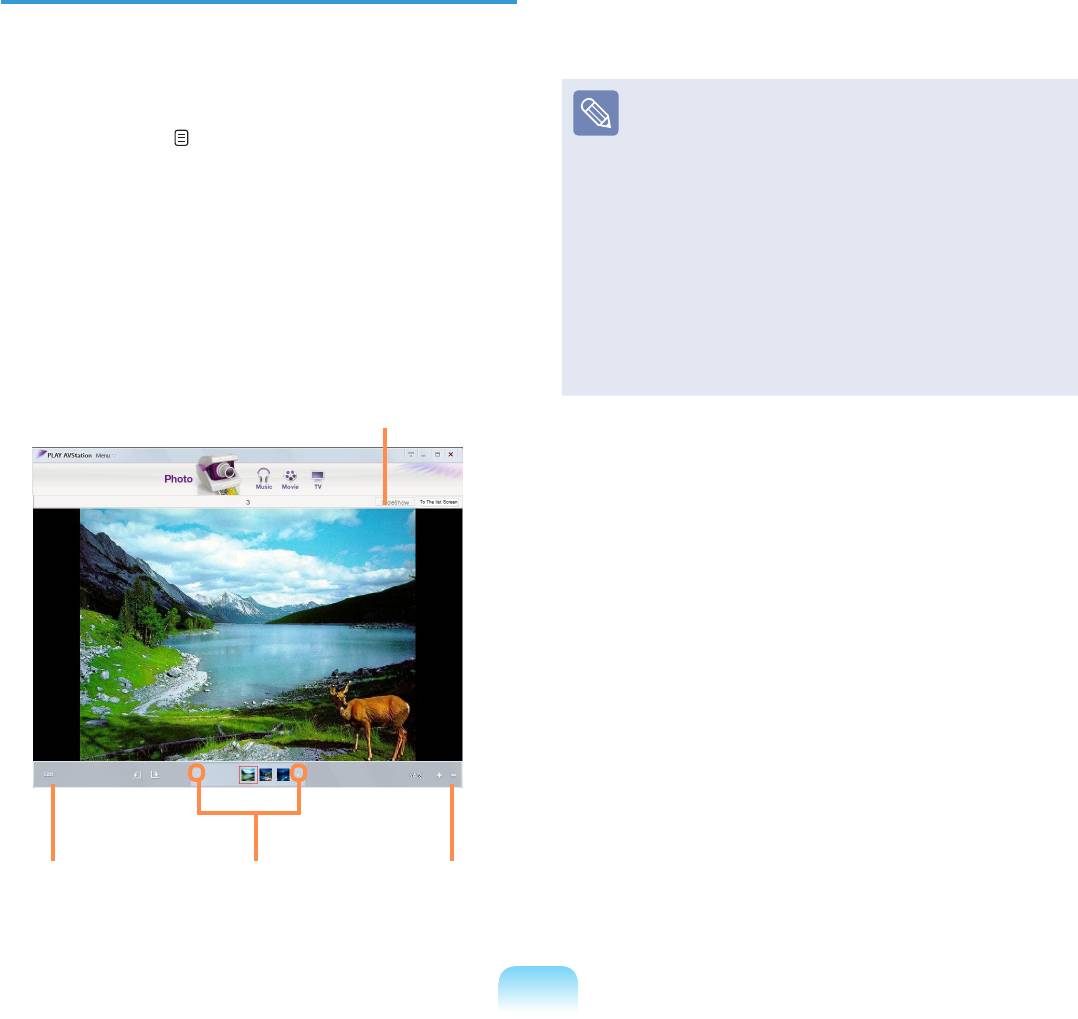
Просмотр изображения
Чтобы вернуться к списку, нажмите To The list
3
screen.
Чтобы просмотреть изображения, добавленные в
библиотеку фотографий по отдельности или в режиме
показа слайдов, выполните следующие действия.
■
Просмотр изображения, не добавленного в
Информацию о добавлении файлов изображений в
библиотеку
библиотеку см. на стр. 124.
Выберите Меню > Файл > Открыть файл,
выберите изображение для просмотра и нажмите
Открыть.
Перейдите в меню фотостанции и дважды
Выбранный файл изображения будет
1
щелкните Все изображения.
добавлен в библиотеку и отобразится в окне
предварительного просмотра.
Дважды щелкните изображение. Выбранное
■
Просмотр изображений с помощью функции
2
изображение отобразится в экране просмотра.
показа слайдов
Для перехода по изображениям используйте
Нажмите кнопку показа слайдов в нижней части
левую и правую кнопки со стрелками.
окна фотостанции.
Показ слайдов
Редактирование
Стрелки влево
Управление
изображения
и вправо
масштабированием
122
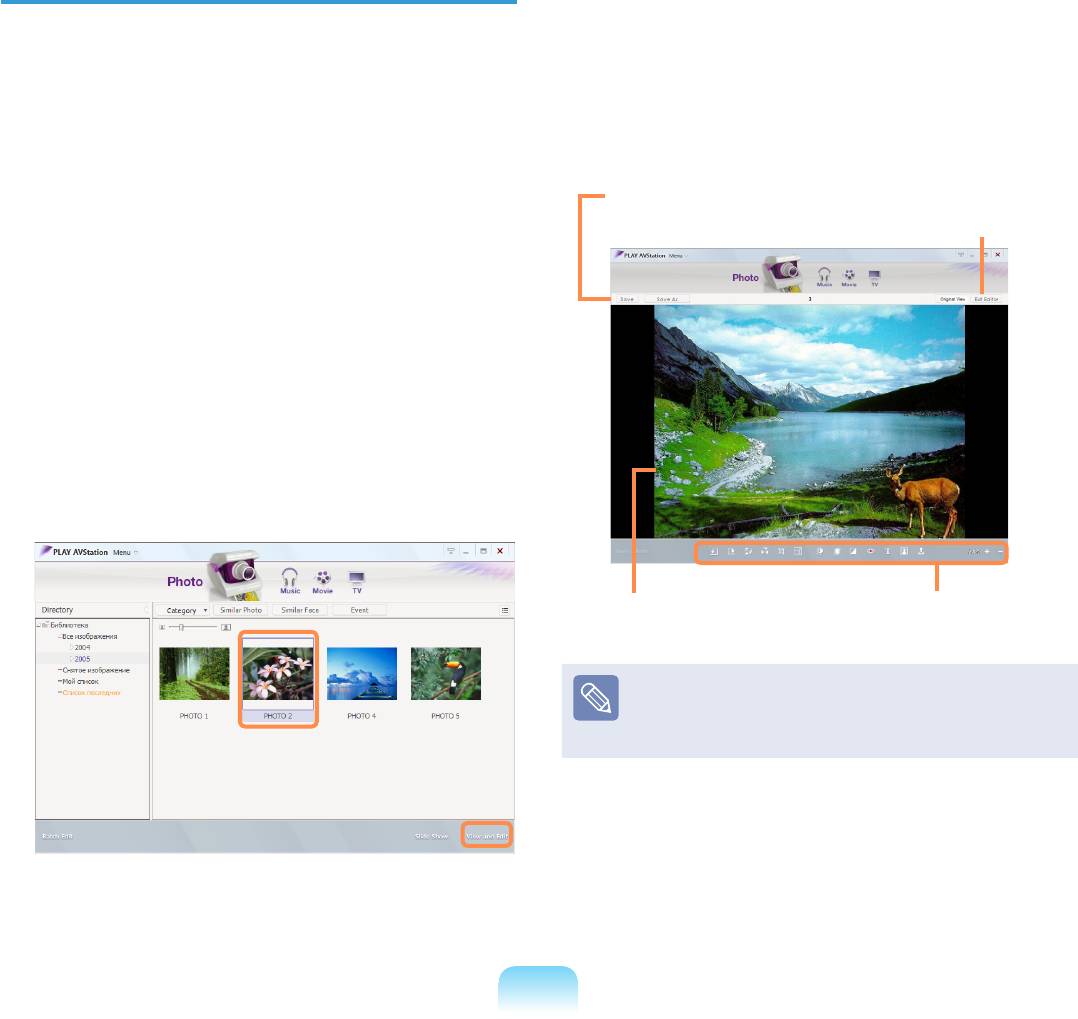
Редактирование изображения
При отображении экрана просмотра нажмите
4
кнопку Edit в левой нижней части. При
Можно изменить форму изображения,
появлении окна редактирования изображения
отредактировать его или применить к нему
отредактируйте изображение с помощью
специальные эффекты. Функции редактирования
инструментов редактирования, которые
изображений описаны ниже.
находятся в нижней части окна.
Щелкните, чтобы сохранить
Щелкните, чтобы
отредактированное
переключиться в
Перейдите в меню фотостанции и дважды
изображение
экран просмотра
1
щелкните Все изображения.
Щелкните папку с изображениями, после чего
2
изображения папки будут отображены.
Дважды щелкните изображение или нажмите
3
кнопку в правой нижней части, чтобы перейти в
экран просмотра.
Окно редактирования
Инструменты
изображения
редактирования
Щелкните Original View, чтобы изменить
изображение, сравнивая его с оригиналом.
Измененное изображение можно сохранить,
5
нажав кнопку Save или Save As.
Для возврата в экран просмотра нажмите кнопку
6
Exit Editor.
123
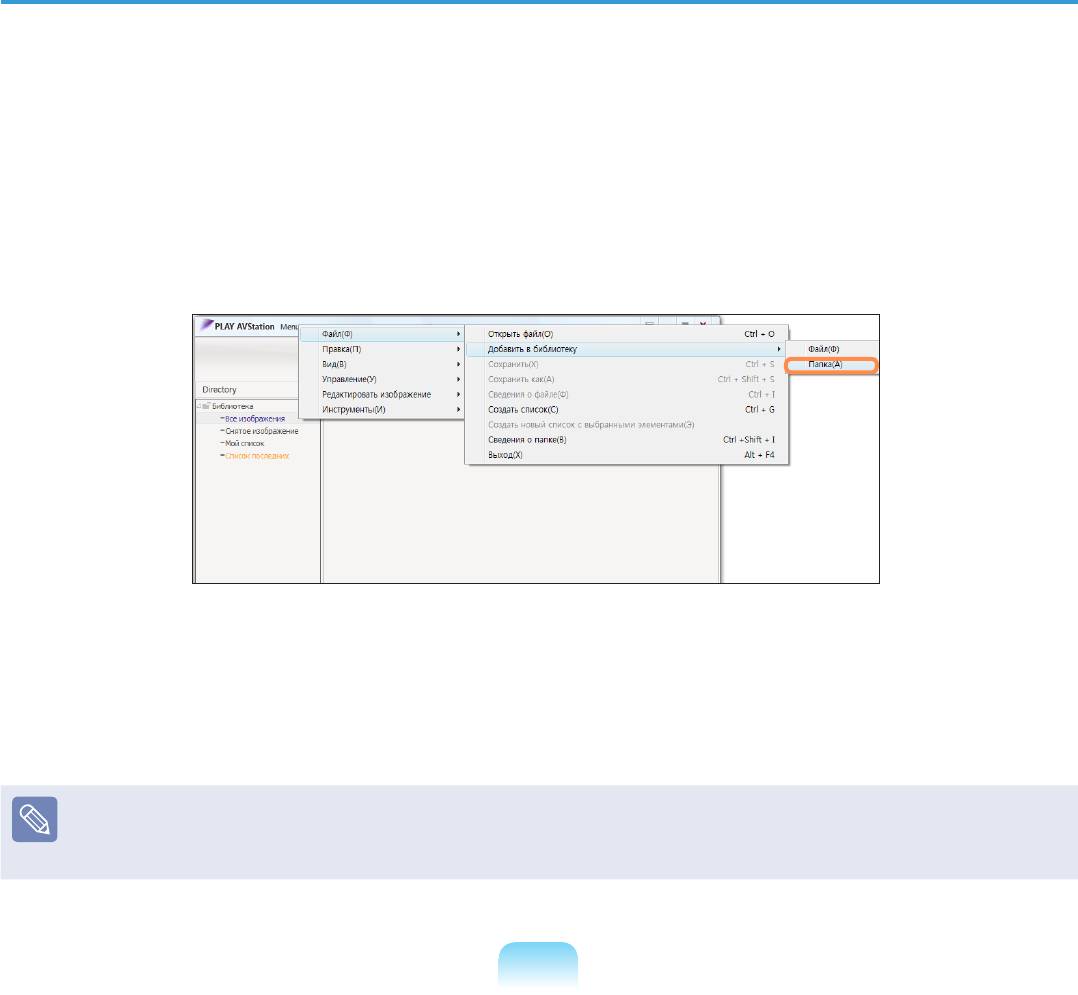
Добавление изображений к библиотеке
Библиотека фотографий - это библиотека, содержащая файлы изображений, которые можно использовать в
режиме фотостанции. Чтобы добавить сохраненные на компьютере файлы изображений в библиотеку, выполните
следующие действия.
Можно добавлять файлы и папки.
Пример выполняемых действий для добавления папок приведен ниже.
Выберите Меню > Файл > Добавить в библиотеку > Папка.
1
Выберите папку назначения, затем выберите параметр Файл изображения в поле Тип конечного файла.
2
Файлы изображений, обнаруженные в выбранной папке, будут добавлены в библиотеку.
Файлы изображений, используемые программой AVStation, добавляются в библиотеку автоматически.
124
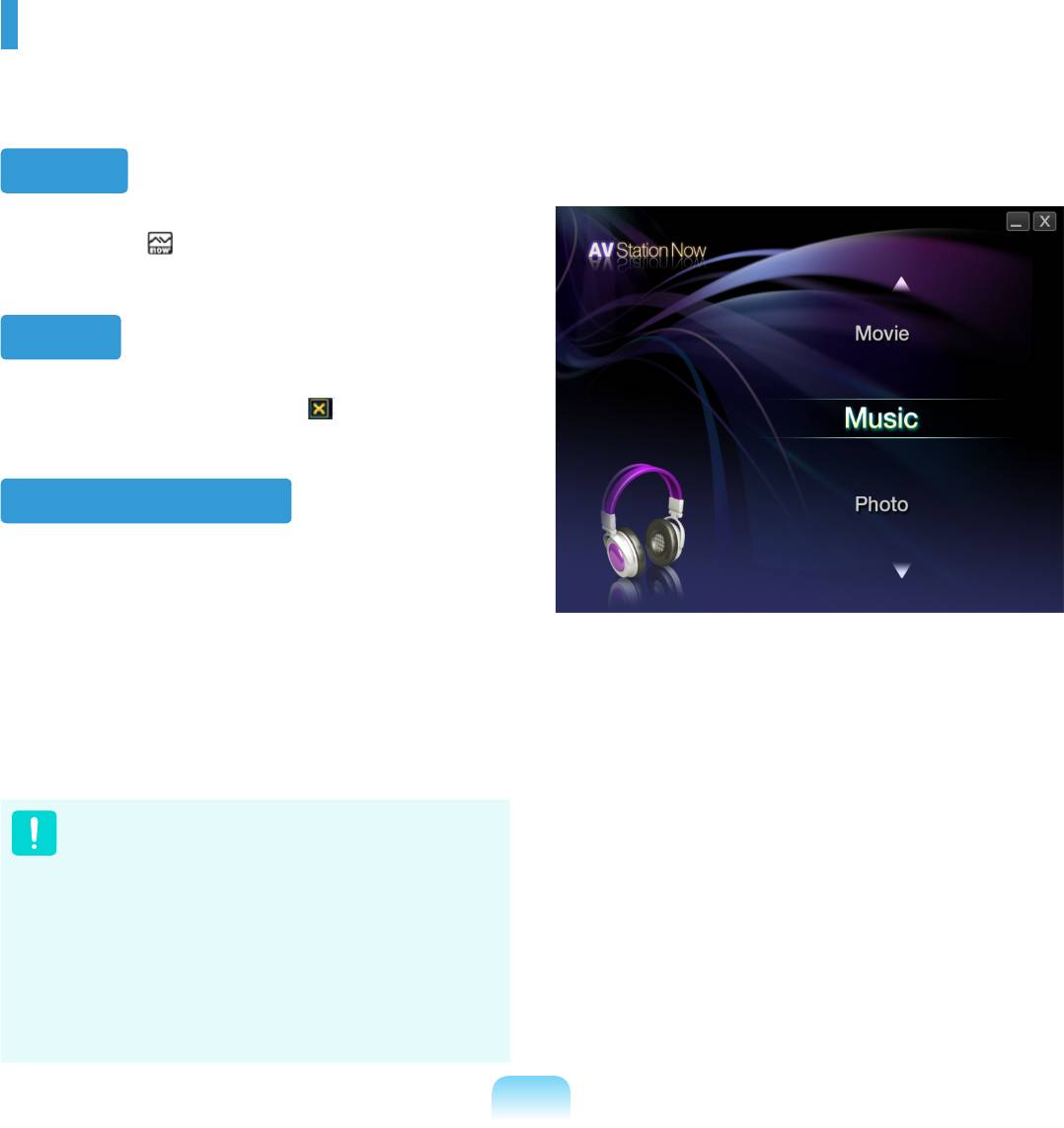
AVStation Now
С помощью программы AVStation Now можно легко и быстро воспроизводить музыку, фотографии, фильмы и
диски DVD при включенном/выключенном компьютере.
Запуск
Чтобы запустить программу AVStation Now, нажмите
кнопку AV Now ( ), когда компьютер включен или
выключен.
Выход
Переместите указатель мыши в верхнюю часть
экрана и нажмите кнопку Выход ( ), чтобы выйти из
программы AVStation Now.
Структура экрана
Все меню программы AVStation Now связаны
с программой мультимедиа, поэтому можно
использовать ее соответствующие функции.
Чтобы запустить соответствующую программу,
Music : запуск программы Play AVStation и
щелкните меню.
возможность воспроизведения музыкальных файлов
Для получения более подробной информации об
или аудио компакт-дисков.
использовании каждой программы см. интерактивную
справку по каждой программе.
Movie : запуск программы Play AVStation и
возможность воспроизведения фильма или диска
■
DVD.
Меню программы AVStation Now могут
различаться в разных моделях компьютера, а
некоторые функции могут не поддерживаться.
Photo: запуск программы Play AVStation и
Кроме того, если нужная программа удалена
возможность просмотра фотографий или файлов
или не установлена, соответствующее меню не
изображения по отдельности или в режиме показа
отобразится.
слайдов.
■
Станция TV доступна только для систем с
поддержкой функции телевизора.
■
TСнимки экрана, используемые в данном
руководстве, могут отличаться от действительных
экранов разных версий программы.
125

